下面小编给大家讲讲具体的操...
在统计工作中,为了方便统计和对比数据,我们可能用到数据分类排序,从而更直观地分析数据,那么在Excel的分类排序,要怎么操作?
下面小编给大家讲讲具体的操作步骤,
打开一个需要分类排序的Exce工作表格,如下表:
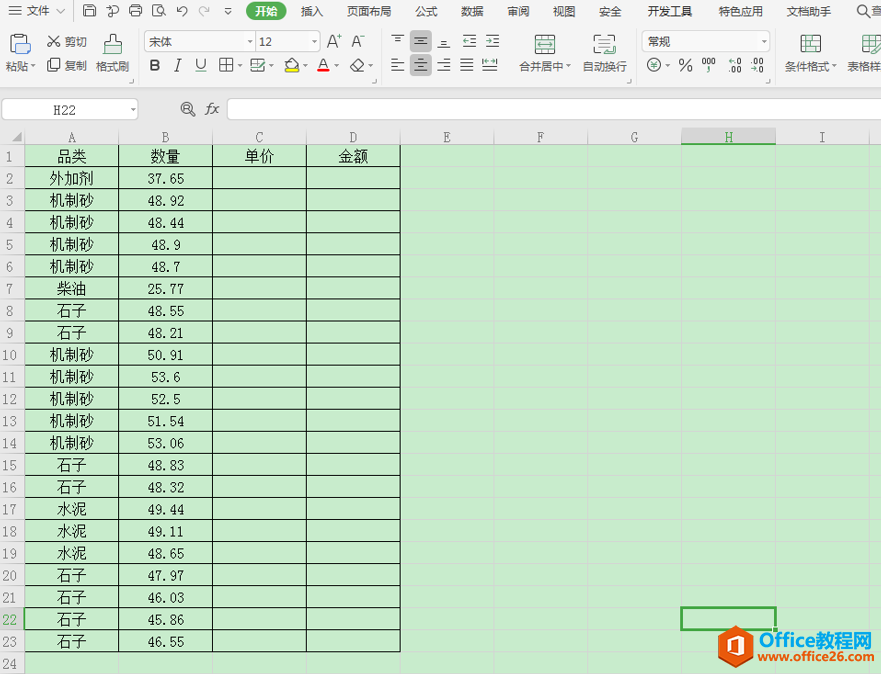
用鼠标选中要排序的数据区域,然后在开始工具栏中点“排序”,下拉选项点“自定义排序”进行分类排序,如图所示:
WPS Excel中的两张图表如何合并
如何让Excel中的两张图表合并呢?下面就分享给大家一个方法:首先,按住Ctrl键,将图表中的包含数值的每一列选中:然后按Ctrl Shift ,这样可以加入空白列,方便后期数据插入。需要注意
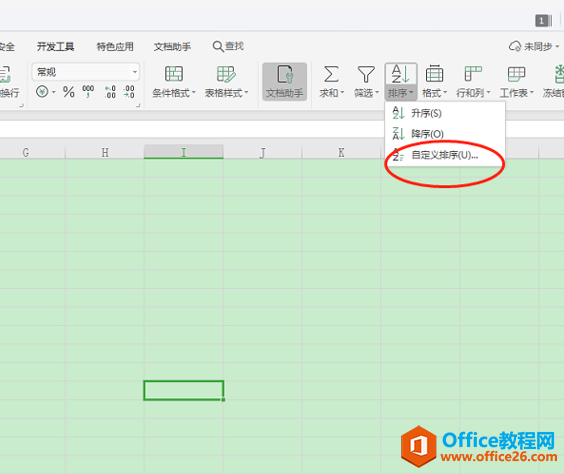
文档会弹出一个排序的条件选项,在主要关键词处选择“品类”,升序和降序可以根据实际的需求,一般默认是升序排列。也可添加其他条件,这里只举例一个品类哈,如下:
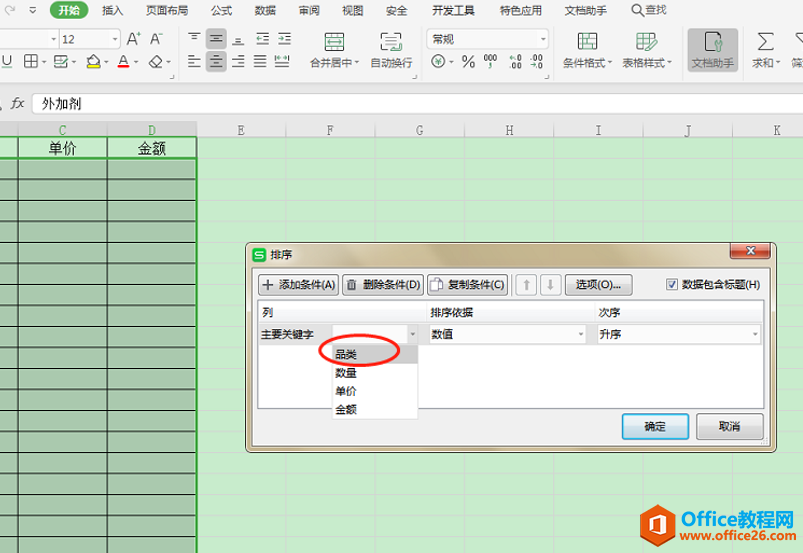
点确定后,表格会根据品类进行分类排序 ,如图所示:
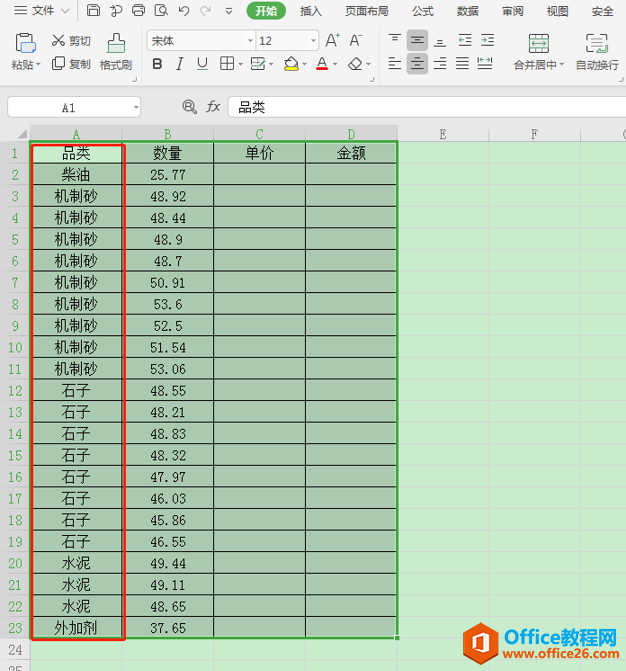
当然,在排序条件时,也进行“自定义序列”设置,如:
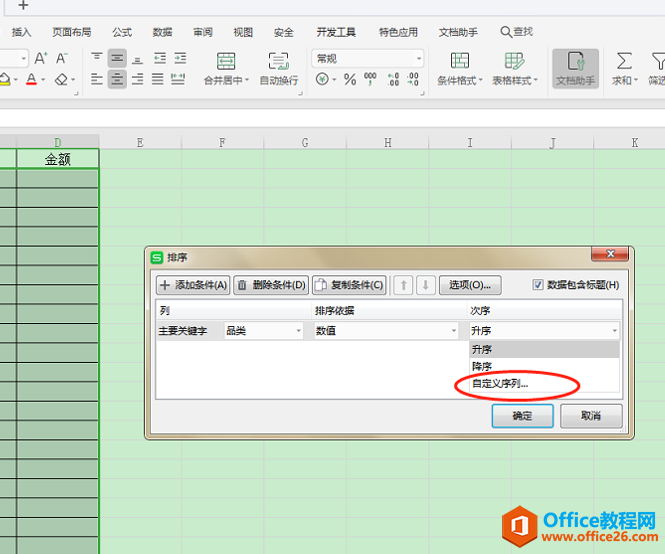
在弹出一个对话框“新序列”的右侧次序自己想要的排序方式,如按水泥、外加剂、柴油、机制砂、石子顺序排列,操作如下:
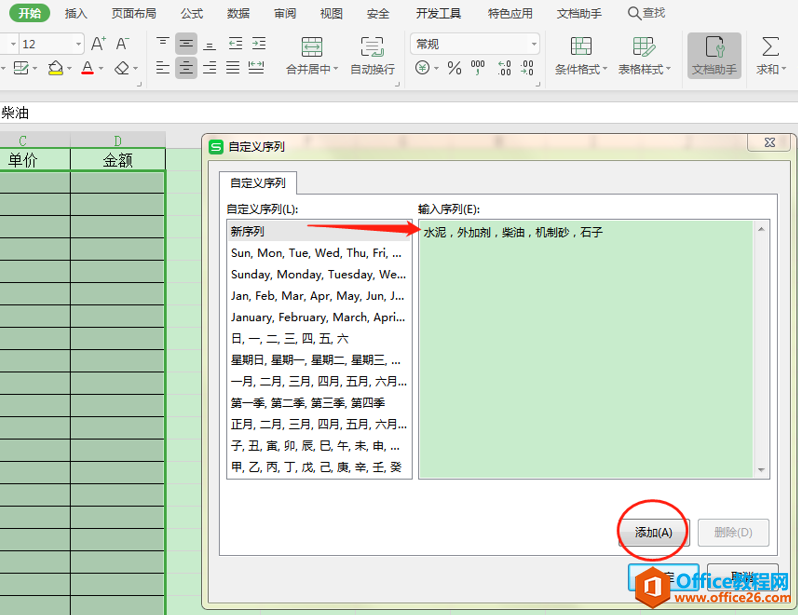
输入完点“添加”,再按确定即可按照该顺序排列,效果如下:
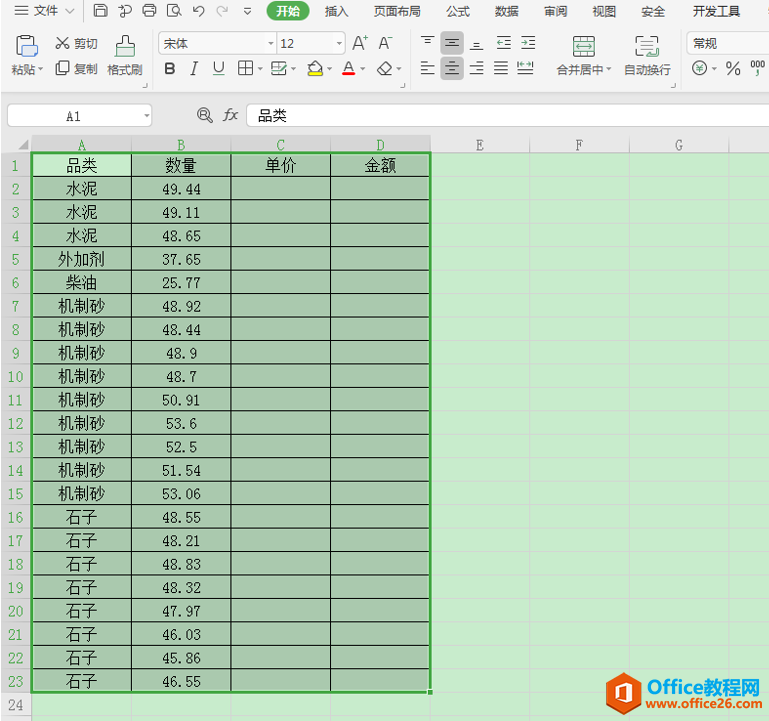
WPS 如何在Excel中制作统计图
数据分析的结果需要以比较直接形式表现出来,如表格或统计图。今天,小编和大家分享下Excel中如何制作统计图的方法,就以扇形统计图为例吧。首先打开一个表格,我们可以看到该公司分


